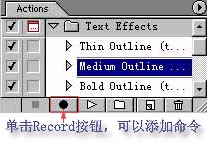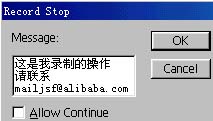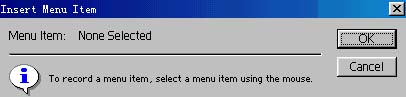|
 |
 |
 |
 |
 |
 |
|
| |
|
|
 |
| |
 |
|
|
 |
| 多媒体应用基础
>> 多媒体素材的制作 >>
Photoshop首页 >> Action面板
|
 |
| |
 |
| |
Actions技巧 |
|
 |
| < 知识点要求 |
| = 掌握在一个Action中插入命令的方法 |
= 掌握在Action中插入中断,输入文字说明的方法 |
| = 掌握在一个Action中插入菜单命令的方法 |
|
|
 |
|
|
 |
|
|
 |
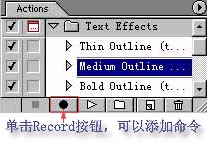 |
一、插入命令
在任何时候,选择一个已有的操作,单击Record按钮,可以添加命令。也可以在操作中选择一个命令从操作中的该点开始录制。这个技术用于添加可以在操作中录制的命令。
|
|
 |
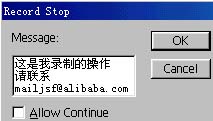 |
二、插入中断
有时也需要在操作中插入中断(STOP)。中断是操作暂停的位置,可以允许用户输入一些信息、完成某一任务或者向用户提供描述信息。要在操作中插入一个中断,首先在操作内选择其后出现中断的命令,然后从Actions面板菜单中选择Insert
stop。左图为选择该项后出现的对话框。在对话框内输入提示性文本。如果希望能够在中断后继续进行该操作的话,那么要确定选择Allow
Continue复选框。 |
|
 |
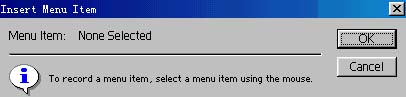 |
三、插入菜单项
菜单选项是从下拉菜单中选择的命令,可能包括不可录制的命令。要插入菜单选项,可以在录制操作时从Actions面板菜单中选择Insert
Menu Item选项,出现上图信息框,然后选择要插入的菜单命令,操作会自动记录下来。 |
|
 |
小结:
操作和Photoshop的自动化工具强化了所有的命令、工具和技巧的应用。适当的了解和使用操作,有助于在创作环境中更加方便有效的使用Photoshop,从网页设计到预处理,操作和自动化都提供了一个极为重要的方法,不仅能提高工作效率,而且还能保证在日常原则上的一致性。
|
 |
| |
 |
| |
|
 |
| |
 |
|
|
|
 |
| = 录制一个Action,分别插入一个中断和命令。 |
|
 |
| |
|
 |
| q 相关知识点
|
 |
| =
自动化操作 |
|
 |
| =
录制Action |
|
 |
| =
使用Action |
|
 |
| =
Actions技巧 |
|
 |
| |
 |
| |
 |
|
|
| |
|
| 版权所有 |
| Copyright ©2000-2001 |
| |
|
 |